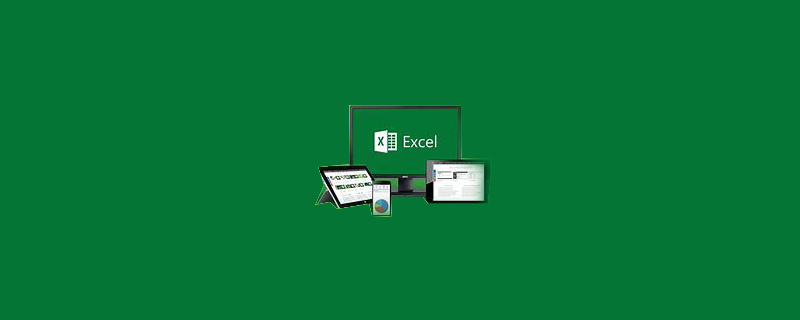
Excelで重複データを赤字でマークする方法
1. まず、Excel2016で編集したい文書を開き、入力データを検証する列。
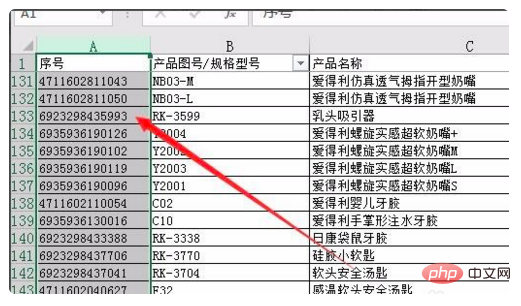
2. 次に、Excel2016 リボンの [条件付き書式] ボタン
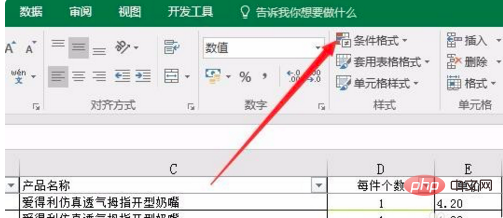
3 をクリックします。アップ メニュー [空白表示セル ルール] メニュー項目を選択し、ポップアップ セカンダリ メニュー
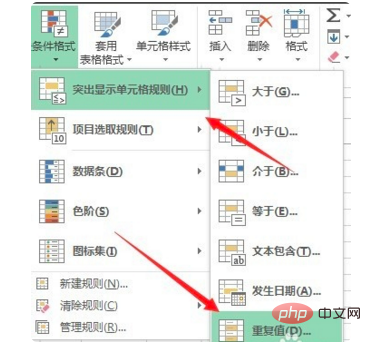
4 で [重複値] メニュー項目を選択します。 「値の重複」 設定ウィンドウで、「値」の左側にあるドロップダウン ボタンをクリックし、「繰り返し」メニュー項目を選択し、「設定」ドロップダウンで「カスタム形式」メニュー項目を選択します。 menu
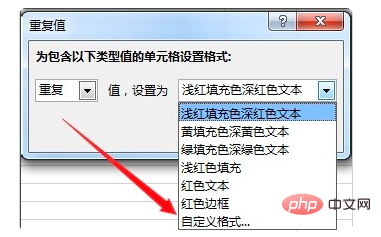
#5. ポップアップの「セルの書式設定」ウィンドウで、「塗りつぶし」タブをクリックします。 6. 次に、設定したい背景色を下で選択し、最後に「OK」ボタンをクリックして保存して終了します。
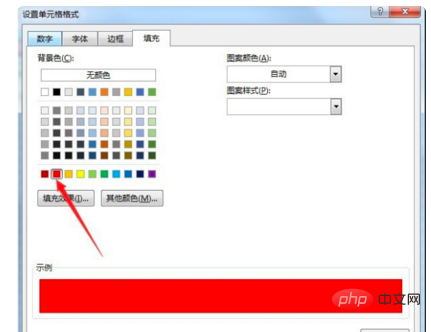
#7. このようにして、今後在庫を数えるときに、重複した商品を入力すると、自動的に赤色で表示され、注意を促すことができます。統計の重複を避けるため。
Excel 関連の技術記事をさらに詳しく知りたい場合は、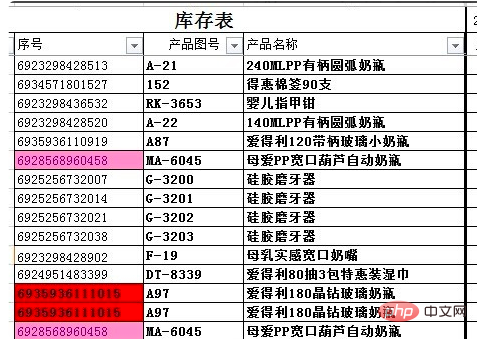 Excel 基本チュートリアル
Excel 基本チュートリアル
以上がExcelで重複データを強調表示する方法の詳細内容です。詳細については、PHP 中国語 Web サイトの他の関連記事を参照してください。